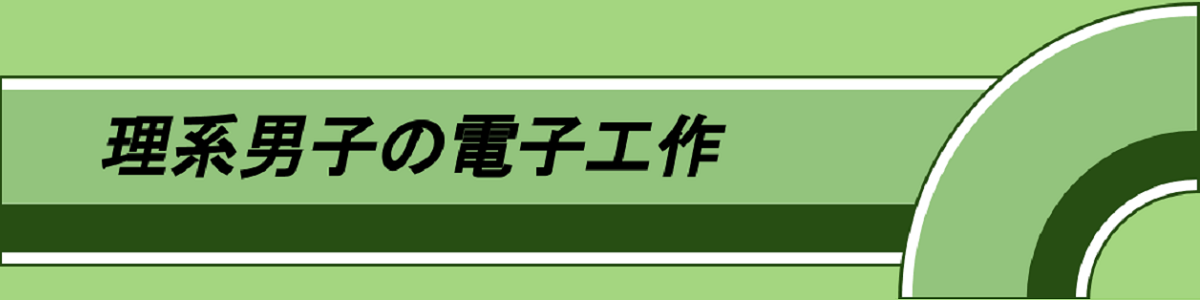前回 MPLAB X IDE を導入したので、今回はプロジェクトの作成から説明していきます。
前回の記事はこちら
プロジェクトの作成
MPLAB X IDE を起動したら左上の File > New Project… を開きます。

最初は Standalone Project(デフォルト)を選択し、次に使用する PIC を設定します。リストから探すのは大変なので直接入力しましょう。
Tool は Show All にチェックを入れて PICkit3 を選択します。すでに PC に PICkit3 を接続している場合はシリアル番号が表示されるのでそちらを選択してください。

次の項目は何も選択せずに進み、Select Complier の画面でXC8コンパイラを選択します。

最後に、プロジェクトの名称とエンコード方式を設定します。エンコード方式を Shift JIS に設定すると、コメント中に全角文字を入力しても文字化けしなくなります。

Finish を押してプロジェクト作成完了です。
プロジェクトが出来たら、ソースファイルも作成しましょう。
左側の Projects タブの Source Files を右クリックして New > main.c… を開きます。main ファイルの名前を入れて Finish を押せば完了です。

プロパティの設定
プロジェクトを作成したら、忘れないうちにプロパティを設定しておきましょう。
まず、左側の Projects タブの一番上にあるプロジェクト名を右クリックし、一番下にある Properties を開きます。

まずは PICkit3 の設定です。プログラムを書き込むときに PIC に電源を供給する必要がありますが、これを PICkit3 から供給できるようにします。
左側の Categories から PICkit3 を選び、右上の Option categories で Power を選び、チェックを入れます。

次にコンパイラの設定です。XC8 Global Options を選び、C standard を C90 に設定します。

設定が完了したら Apply を押して適用させます。
次回はいよいよプログラミングに入ります。PIC 特有のコンフィギュレーションなど少々面倒なところもありますが、一歩ずつ着実に進んでいきましょう。